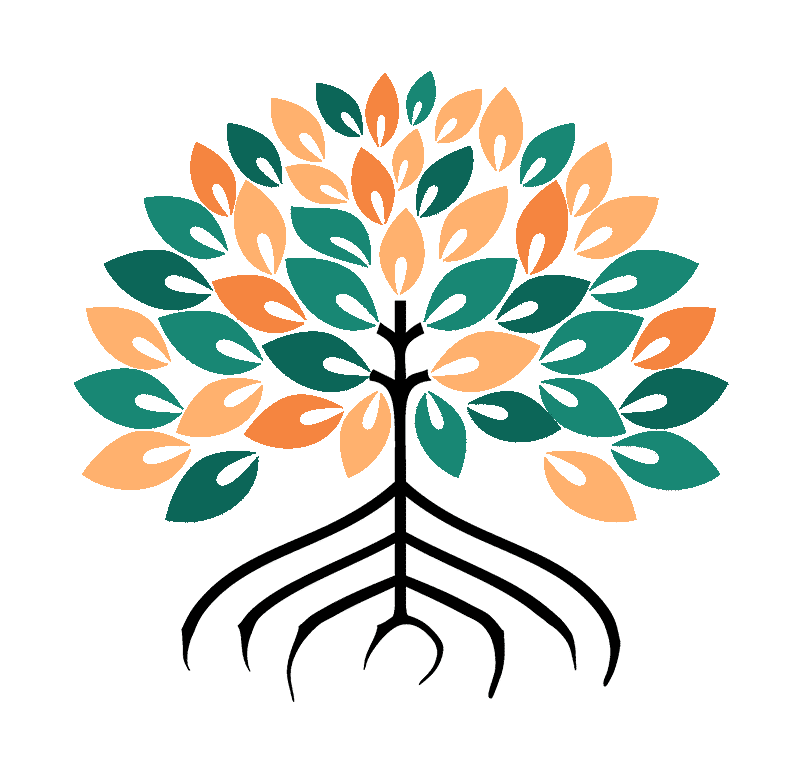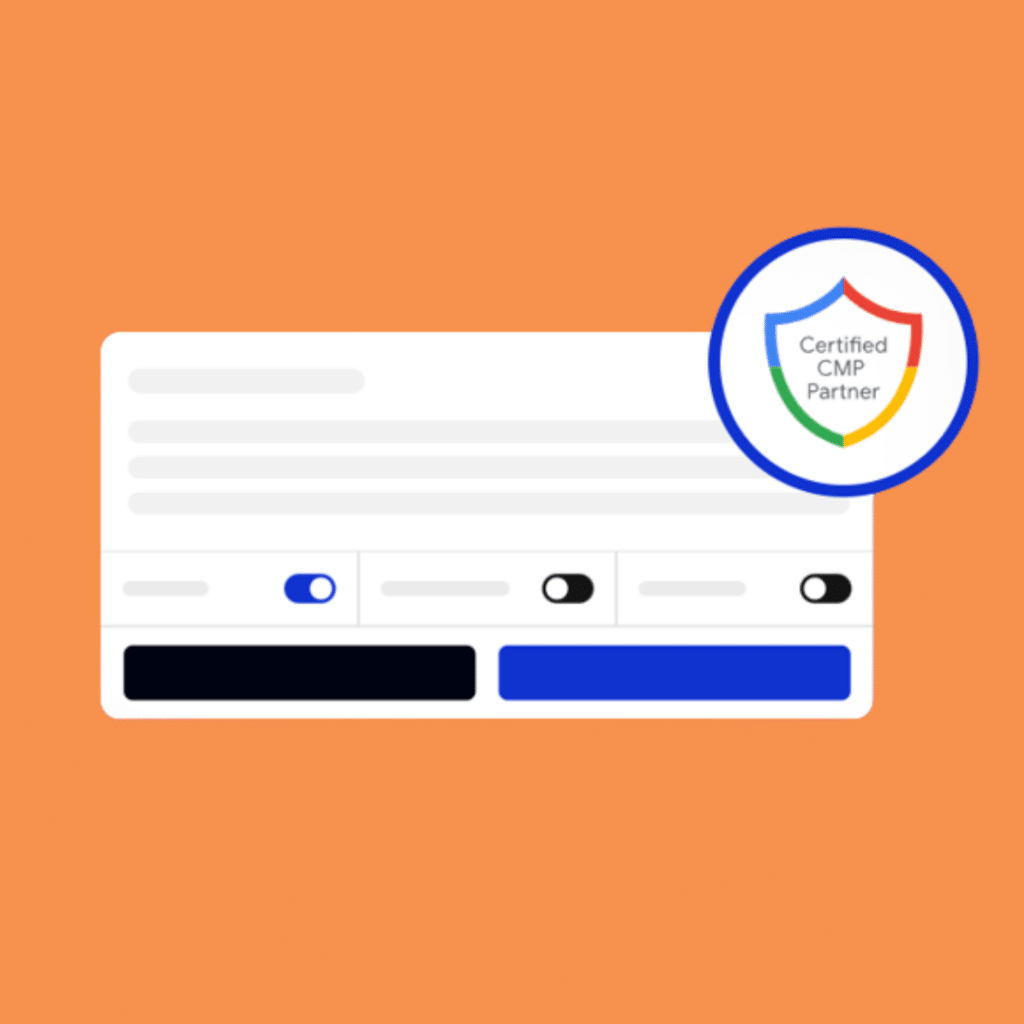A compter de mars 2024 Google impose l’utilisation d’une nouvelle version de son outil Google Consent Mode v2 pour maintenir les fonctionnalités des outils Google tels que Google Ads et Google Analytics 4. Cet outil permet d’ajuster le fonctionnement de tags Google en fonction de l’état de consentement des utilisateurs, assurant une conformité aux réglementations en matière de protection des données, telles que le RGPD ou le DMA. En plus de traiter l’aspect conformité Google Consent Mode v2 vient combler la perte de statistique en cas de non consentement (ou d’absence de consentement) grace a la modélisation des données perdues.
Notre guide détaillé vous explique comment installer le Google Consent Mode v2 sur votre site en utilisant une plateforme de gestion du consentement (CMP) compatible, comme Sirdata. Découvrez comment configurer et utiliser Google Consent Mode v2 pour une gestion du consentement optimisée.

Prérequis et premiers pas avec Google Consent Mode v2
Une balise Google, dans le contexte le plus courant, se réfère à un petit morceau de code que vous placez sur votre site web pour collecter des informations et envoyer ces informations à Google. Cela peut être utilisé pour divers services Google, comme Google Analytics, Google Ads, et Google Tag Manager.
Google Consent Mode v2 permet aux sites web de lire et d’ajuster les balises Google en fonction des préférences des utilisateurs concernant les produits publicitaires et les trackers analytiques de Google. Il introduit de nouveaux paramètres permettant une gestion du consentement plus précise tout en respectant des réglementations telles que le RGPD ou le DMA.
Comprendre le fonctionnement du Google Consent Mode
Google Consent Mode v2 fonctionne via une interface appelée consent mode API, qui facilite la communication des préférences de consentement des utilisateurs avec les balises Google. Les principaux paramètres de l’API comprennent :
- analytics_storage : gère le consentement pour le stockage des données analytiques.
- ad_storage : gère le consentement pour le stockage des données publicitaires.
- ad_user_data : gère l’envoi des données utilisateur liées à la publicité.
- ad_personalization : permet la personnalisation de la publicité en fonction du consentement.
Ces paramètres peuvent être définis soit comme granted (accordé) soit comme denied (refusé), selon la décision de l’utilisateur. Google Consent Mode v2 ajustera alors les fonctionnalités des balises Google en conséquence, par exemple en limitant la personnalisation des annonces ou le suivi des conversions.
Différents états de consentement sont possibles
Il existe différents états du Google Consent Mode v2
Consentement par défaut.
A l’arrivée de l’utilisateur sur le site, l’état de consentement par défaut doit respecter les principes de protection de la vie privée, conformément au RGPD. Par défaut, tous les paramètres de l’API doivent être sur denied, bloquant ainsi les balises Google jusqu’à obtention du consentement de l’utilisateur.
Consentement mis à jour.
Cette option s’active une fois le consentement de l’utilisateur reçu, reflétant ses préférences collectées via une bannière cookie comme par exemple celle de Sirdata.
Dans le cas où le consentement est donné en intégralité, les balises Google se déclenchent normalement. Dans le cas contraire deux options sont possibles si le mode de consentement Google V2 est activé :
- Consentement de substitution basique : Avec cette option, les balises Google ne sont pas déclenchées, les données utilisateur sont remplacées par un consentement simulé basé sur des modèles statistiques. Elle permet la mesure et l’optimisation des conversions même en l’absence de consentement réel, utilisable pour les produits publicitaires de Google comme Google Ads, Google Marketing Platform, ou Google Ad Manager.
- Consentement de substitution avancé : Permet de collecter certaines données (timestamp, referrer, user agent, etc.) sans consentement via des pings envoyés à Google. C’est utile pour Google Ads et Google Analytics 4, mais peut ne pas être conforme aux lois sur la protection des données du fait de la collecte de données personnelles sans consentement explicite.
Choisir la bonne méthode d’implémentation (basique vs avancée)
Google Consent Mode v2 offre deux options : basique et avancée. La version basique limite la collecte de données en cas de non-consentement, tandis que la version avancée permet d’envoyer des informations à Google, même sans consentement. Celles-ci incluent entre autres le timestamp, l’URL de référence, et l’agent utilisateur.
A noter : La version avancée est à date (mars 2024) dans une « zone grise » d’un point de vue légal. Utiliser la version avancée pourrait ne pas être en accord avec les réglementations sur la protection des données puisqu’elle traite des données personnelles sans consentement. Il est donc recommandé de privilégier la version basique, qui assure le respect de la vie privée et des exigences légales, en particulier si :
- Votre propriété Google Analytics collecte moins de 1000 événements par jour avec le paramètre analytics_storage=denied.
- Vous enregistrez moins de 100 clics par jour sur vos annonces Google Ads.
Configurer le Google consent mode v2 avec Sirdata
Sirdata c’est quoi ?
Sirdata est une entreprise française qui, entre autres choses, fournit des solutions pour le respect de la vie privée et la conformité réglementaire, aidant les éditeurs à se conformer à des lois telles que le RGPD en Europe, en offrant des outils pour le consentement de gestion des cookies et la protection des données personnelles. La technologie de Sirdata est largement utilisée dans l’industrie.
Créer votre bannière cookie avec Sirdata :
Pour le faire seul, créez votre compte Sirdata CMP, et créez votre bannière cookie (CMP) en vous rendant dans « Configuration » et « Ajouter ».
Configurez le design, les paramètres avancés, les modules, les partenaires et les finalités en vous laissant guider par le guide d’installation.
Une fois la configuration faite, vous obtenez le code de votre bannière cookie.
Activez l’option Google Consent Mode V2 :
Dans la rubrique « Editer les modules complémentaires » de votre CMP Sirdata.
Installation dans votre site :
La bannière cookie doit s’installer dans le code de toutes les pages de votre site internet, dans la section <head> le plus haut possible (avant même votre container Google Tag Manager).
Pensez également à mettre à jour votre politique de vie privée pour indiquer votre adhésion au Transparency & Consent Framework.
[Nom de l'entreprise] participe et est conforme à l'ensemble des Spécifications et Politiques du Transparency & Consent Framework de l'IAB Europe. [Il/Elle] utilise la Consent Management Platform n°92.<br/><br/>
Vous pouvez modifier vos choix à tout moment en <a href='javascript:Sddan.cmp.displayUI()'>cliquant ici</a>.
Activation du mode de consentement dans Google Tag Manager (GTM) :
Accédez à votre compte GTM et rendez vous dans l’espace « Admin » > « Paramètres du conteneur », et activez la « vue d’ensemble du consentement ».
Normalement, vous devriez voir une nouvelle icone apparaitre sur votre espace de balise au niveau de vos balises.
Paramétrer le consentement pour vos balises Google
Sélectionnez toutes vos balises Google (Google Ads, Google Analytics, etc…) et cliquez sur l’icône pour « Modifier les paramètres de consentement ».
Paramétrez les sur “Aucun consentement supplémentaire requis”.
Vérification, déploiement et suivi de performance
Une fois le Google Consent Mode v2 configuré et personnalisé sur votre site web, pensez à vérifier son fonctionnement.
Tester le Google Consent Mode v2 sur votre site
Voici les outils recommandés pour tester le Google Consent Mode v2 sur votre site :
- Google Tag Assistant : Cette extension pour Chrome vous aide à confirmer que vos balises Google sont correctement mises en place. Elle permet de vérifier si le Google Consent Mode v2 est activé, d’identifier les paramètres de consentement et de voir quelles balises Google s’exécutent ou sont bloquées selon le consentement des utilisateurs. Après l’installation et l’activation de Google Tag Assistant, visitez votre site pour obtenir un rapport détaillé sur l’état de vos balises Google et du Google Consent Mode v2. Pour en savoir plus, le guide officiel est disponible.
Dans cet exemple, la balise Google Analytics a bien au niveau de l’onglet consentement de l’outil un état de départ « denied » et un état actualisé « granted » mis en place après validation sur la bannière cookie Sirdata.
- Consent mode inspector : Une extension chrome téléchargeable ici qui permet de faire une première analyse rapide de son site.
Identifier et résoudre les problèmes courants
En utilisant le Google Consent Mode v2, vous pouvez rencontrer des problèmes tels que :
- Les balises Google ne fonctionnent pas comme prévu : Cela peut survenir à cause d’une configuration erronée, d’un conflit avec d’autres scripts ou extensions, ou de problèmes liés au cache ou aux cookies. Pour y remédier, assurez-vous que le code de Google Consent Mode v2 est correct, désactivez les potentiels scripts ou extensions conflictuels, et nettoyez le cache ainsi que les cookies de votre navigateur.
- Des données analytiques ou publicitaires erronées ou incomplètes : Ce problème peut découler d’un faible taux de consentement user, d’une attribution incorrecte des conversions, ou d’une incompatibilité avec d’autres produits Google. Pour le corriger, repensez votre stratégie de consentement, activez le consentement de substitution, ou vérifiez l’utilisation des dernières versions des produits Google.
- Non-conformité aux réglementations de protection des données : Utiliser la variante avancée sans consentement valide des utilisateurs ou manquer de transparence sur l’utilisation des données peut causer ce problème. Pour le résoudre, optez pour la variante basique du Google Consent Mode v2, utilisez une plateforme de gestion du consentement (CMP) compatible, ou clarifiez vos pratiques de confidentialité auprès des utilisateurs.
Évaluer l’impact du Consent Mode V2 sur vos données
Mesurer l’impact dans Google Analytics 4
Dans votre Google Analytics 4, rendez vous dans « Administration » puis « identité pour le reporting« , vous pourrez alors faire le switch entre la vue « Mélangée » c’est à dire avec la modélisation, (lorsqu’elle est activée), avec la vue « Observée« .
Vous pouvez à tout moment aller dans un sens ou dans l’autre.
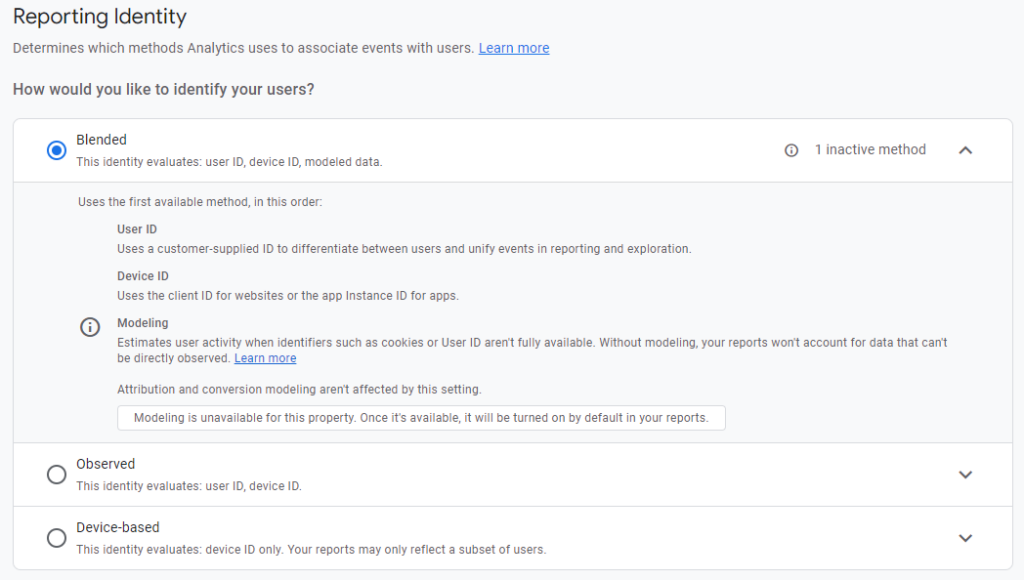
Conclusion
Google Consent Mode v2 est la solution apportée par Google pour répondre impératifs légaux imposés par l’Union Européenne (RGPD, DMA) et les besoins en terme d’analyse marketing. Bien que son implémentation puisse engager certains coût pour les annonceurs, paramétrer cette fonctionnalité est indispensable pour maintenir un bon fonctionnement des outils Google. Des services comme Sirdata permettent de faciliter l’intégration de cette solution.
En cas de besoin ou pour toute question, notre équipe d’experts reste à votre disposition pour vous guider et vous assister dans la mise en œuvre de ce projet.